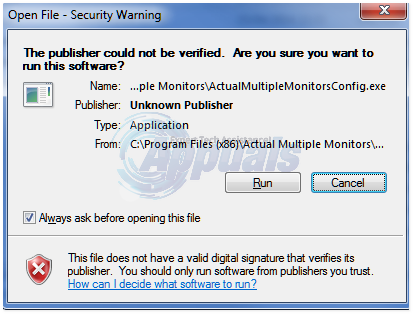Comment désactiver « Ouvrir un fichier – Avertissement de sécurité » dans Windows 7
Nous devons tous prendre des mesures de sécurité pour assurer notre sécurité lorsque nous utilisons des systèmes informatiques. Comme toute autre plate-forme, Windows 7 a sa juste part de risques et de menaces de sécurité. C’est pour cette raison que Microsoft a commencé à prendre des mesures pour vous avertir d’éventuelles attaques sur votre système. L’un de ces mécanismes est un avertissement de sécurité »Voulez-vous exécuter ce fichier?Souvent, vous verrez le nom, l’éditeur, le type et l’origine du fichier « suspect », ce qui attire l’attention de l’utilisateur sur le fichier douteux, qu’il ne traitera qu’après un examen minutieux.
Cette fonctionnalité tient compte du fait que les utilisateurs téléchargent parfois des programmes par inadvertance lors de l’utilisation de l’ordinateur. Ces programmes constituent une menace pour infecter votre ordinateur. Mais si vous avez un bon programme antivirus, il n’est vraiment pas nécessaire que ces avertissements apparaissent de temps en temps. Franchement, les messages d’avertissement dans Windows 7 peuvent être ennuyeux. Si vous en avez assez de l’agacement, il existe des moyens d’éliminer les messages ennuyeux.
Remarques: La désactivation des avertissements de sécurité est une menace pour la sécurité en soi. Faites-le si vous avez un puissant programme antivirus mis à jour sur votre PC.
Méthode 1 : Éditeur du Registre
tenir Clé Windows et Appuyez sur R.
Types de Éditeur de registre.EXE dans la boîte de dialogue d’exécution et appuyez sur Entrer ou cliquez d’accordAssurez-vous de sauvegarder les paramètres du registre (cliquez ici)
Si un avertissement de contrôle de compte d’utilisateur apparaît après les étapes ci-dessus, cliquez surOui” ou appuyez sur Entrer de nouveau.
L’Éditeur du Registre apparaît ici. Vous verrez la fenêtre de l’explorateur sur la gauche et le composant ou l’élément que vous souhaitez modifier sur la droite.
Cliquez sur l’élément »HKEY_CURRENT_USER » Il s’étendra aux sous-dossiers. En dessous, cliquez sur « Logiciel » Accédez à nouveau à d’autres sous-dossiers.
continuer vers le sous-dossier Microsoft -> Windows -> CurrentVersion -> Politique, Et puis, à de rares occasions, vous ne trouverez peut-être pas le sous-dossier Association. Si oui, créez-le vous-même.toujours en bas politiqueFaites un clic droit sur un espace vide et sélectionnez Nouveau -> clé -> association
Cliquez sur association dossier et déplacez-vous vers la droite de la fenêtre.Identifier Types de fichiers à faible risque Double-cliquez dessus.Juste au cas où vous n’auriez pas une telle entrée sur votre système, créez une nouvelle entrée avec le nom à nouveau Types de fichiers à faible risque (Cliquez avec le bouton droit dans le volet de gauche, sélectionnez nouveau -> valeur de chaîne).
Notez que les avertissements de sécurité s’appliquent à des extensions de programme spécifiques. Vous devez les taper vous-même. Si vous connaissez le fichier exact à l’origine de l’avertissement, continuez et indiquez l’extension de fichier que vous souhaitez que le système ignore. Sinon, collez simplement l’entrée suivante dans la fenêtre des résultats sous « Données de la valeur »:
.avi;.bat;.cmd;.exe;.htm;.html;.lnk;.mpg;.mpeg;.mov;.mp3;.mp4;.mkv;.msi;.m3u;.rar;.reg ;.txt;.vbs;.wav;.zip;.7z
Pour ajouter plus de valeurs, ajoutez simplement ;.value-ici jusqu’au bout de la ligne.
Il n’y a aucune restriction sur ces extensions ; vous pouvez taper n’importe quelle extension de fichier qui, selon vous, déclenchera un avertissement de sécurité.
Une fois terminé, appuyez sur OK et fermez la fenêtre du registre. Redémarrez votre ordinateur. C’est ça! L’avertissement gênant n’existe plus.
Méthode 2 : Éditeur de stratégie de groupe local
Si vous ne pouvez pas gérer la tâche de manipuler les clés de registre, la modification de la stratégie de groupe locale est votre meilleure option. Cependant, la fonctionnalité de stratégie de groupe n’est intégrée qu’à la version Pro.
Procédez comme suit :
va « Cours » et entrez « gpedit.msc »ou tout autre moyen préféré d’accéder à l’éditeur de politique.
va Paramétrage utilisateurpuis clique Modèles d’administration. aller à Composants Windows sous-dossier, puis à nouveau dans Gestionnaire de pièces jointes.
Dans la liste des entrées, recherchez l’élément « Veuillez prendre soin de préserver les informations de région dans les pièces jointes » et ouvrez-le.changer la valeur en permettre Dites ensuite OK. Fermez la fenêtre et enregistrez les modifications. Ne quittez pas encore l’éditeur de stratégie de groupe.
Ouvrir « inclure la liste pour les types de fichiers faibles » chose. Encore une fois, changez le paramètre en « permettre », Et entrez également l’extension de fichier écrite sous la méthode 1 dans la case d’option. Cliquez sur OK (les paramètres seront enregistrés après la fermeture). Vous pouvez maintenant quitter l’éditeur de stratégie et redémarrer l’ordinateur.
Méthode 3 : Onglet Sécurité des Options Internet
Il existe un autre moyen de rejeter l’avertissement de sécurité. Cela se fait en modifiant les paramètres Internet. Suivez simplement les étapes ci-dessous.
tenir Clé Windows et Appuyez sur R et entrez « inetpl.cpl » dans la fenêtre Exécuter qui s’affiche. Appuyez sur ENTREE ou cliquez sur OK.
Ce Propriétés Internet La fenêtre apparaît. Cliquez sur « Sécuritédans la partie supérieure de la fenêtre Propriétés Internet. Vous verrez le niveau de sécurité de la zone actuelle.
Cliquez sur « niveau personnalisé » ; une autre fenêtre apparaît immédiatement. Retrouver la ligne affichée « Applications de démarrage et fichiers non sécurisés (non sécurisés) » et sélectionnez « permettre ».
Cliquez sur OK.Un avertissement s’affiche ; cliquez simplement sur OuiCliquez à nouveau sur OK pour quitter les paramètres Internet.
Si nécessaire, redémarrez l’ordinateur.
Vous avez désactivé avec succès « Ouvrir un fichier – Avertissement de sécurité » dans Windows 10 prévenir.